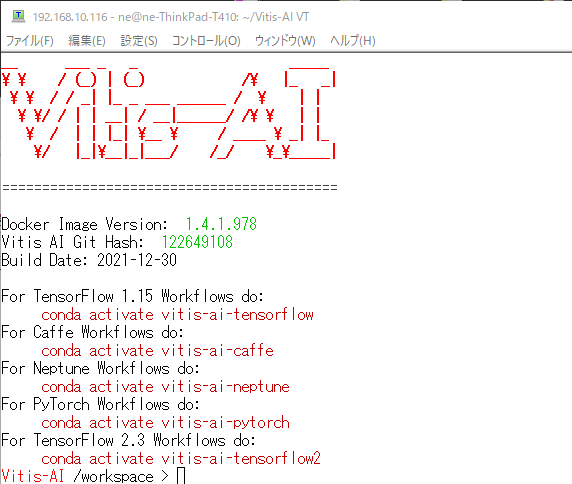「Vitis AI ユーザー ガイド(UG1414 (v1.4) 2021 年 7 月 22 日)」に従ってVitis AIのインストール・セットアップを行います。「Ubuntu 18.04.6 LTSにDockerをインストール」ですでにDockerをインストールしています。インストール環境を次に示します。このインストールではメモリを多く消費するのでSwapを18GBにしています。
インストール環境
- LinuxOS:Ubuntu 18.04.6 LTS
- memory:8GB
- Swap:18GB
- ホストのセットアップ:Docker レシピを使用してコンテナーをローカルで構築
インストールとセットアップ
- Vitis AI リポジトリをコピーして、サンプル、リファレンス コード、およびスクリプトを取得します。
- Docker Hub から CPU イメージを実行します。
- CPU イメージをローカルで構築し、実行します。
- Vitis-AIのDockerを実行します。
- クロス コンパイル システム環境をインストールします。
- インストールが完了したら、プロンプトに従って次のコマンドを入力します。
- サンプルをクロス コンパイルします (yolov3 を例として使用)。
$ git clone --recurse-submodules https://github.com/Xilinx/Vitis-AI
$ docker pull xilinx/vitis-ai:latest $ ./docker_run.sh xilinx/vitis-ai
$ cd ~/Vitis-AI/setup/docker $ ./docker_build_cpu.sh
$ cd ~/Vitis-AI $ ./docker_run.sh xilinx/vitis-ai-cpu:latest
実行し、キーを押していくと次のVitis AIのDocker画面が表示されます。「exit」で抜けます
$ cd ~/Vitis-AI/setup/mpsoc/VART $ ./host_cross_compiler_setup_2020.2.sh
$ source ~/petalinux_sdk_2020.2/environment-setup-aarch64-xilinx-linux
※現在のターミナルを閉じた場合は、次に新規ターミナル インターフェイスを開いたときに上記の手順をもう一度実行する必要があります。
Vitis AI 2.0による変更
Vitis AI 2.0ではクロス コンパイル システム環境をインストールでは「./host_cross_compiler_setup.sh」を使用し、環境設定では「source ~/petalinux_sdk_2021.2/environment-setup-cortexa72-cortexa53-xilinx-linux」のコマンドを使用するように変更されました。クロス コンパイル システム環境を変更しないと、実機での実行時に古いランタイムライブラリを呼ほうとします
$ cd ~/Vitis-AI/demo/Vitis-AI-Library/samples/yolov3 $ bash -x build.sh
※ライブラリのソース コードを変更する場合は、~/Vitis-AI/tools/Vitis-AI-Library にあるファイルを開いて変更します。Vitis AI ライブラリをコンパイルする前に、コンパイル済みファイルの出力パスを確認してください。デフォルトの出力パスは$HOME/build です。デフォルトの出力パスを変更する場合は、cmake.sh 内の build_dir_default を編集します。たとえば、build_dir_default=$HOME/build/build.${target_info}/${project_name} をbuild_dir_default=/workspace/build/build.${target_info}/${project_name} に変更できます。
※build_dir_default を編集する場合は、$HOME の部分のみを変更してください。